İlan
 Kullanıcılar verileri yavaşça The Cloud'a geçirirken, bir web postası hesabına sahip olmak Google Mail'in en iyi seçim olmasını sağladı. Bu gelişmelerden etkilenmeyen Windows, e-posta köprülerini bağlamaya devam ediyor (a.k.a. mailto: bağlantılar) Windows Live Mail veya Outlook gibi varsayılan masaüstü posta istemcisine bağlanır. Google tarayıcı Chrome bile bu uygulamaya meydan okumuyor.
Kullanıcılar verileri yavaşça The Cloud'a geçirirken, bir web postası hesabına sahip olmak Google Mail'in en iyi seçim olmasını sağladı. Bu gelişmelerden etkilenmeyen Windows, e-posta köprülerini bağlamaya devam ediyor (a.k.a. mailto: bağlantılar) Windows Live Mail veya Outlook gibi varsayılan masaüstü posta istemcisine bağlanır. Google tarayıcı Chrome bile bu uygulamaya meydan okumuyor.
Durdurmanın tek yolu mailto: masaüstü posta istemcisinde açılmasından kaynaklanan bağlantılar, üçüncü taraf uygulamalarının (genel), tarayıcı ayarlarının (Firefox) veya tarayıcı uzantılarının (Chrome) kullanılmasıdır. Bu makale, Gmail'i Chrome, Firefox veya diğer herhangi bir varsayılan tarayıcıda varsayılan e-posta istemciniz olarak nasıl ayarlayabileceğinizi gösterecektir.
Google Chrome'un içine tıkladığınız mailto bağlantılarını yeni bir Gmail sekmesinde açmak için Gmail'den Gönder uzantısını kullanabilirsiniz. Gmail'den gönderme ayrıca bir araç çubuğu düğmesi ekler. Düğmeye tıklandığında, geçerli sekme / sayfa başlığı konu olarak ve seçilen metin artı mesaj gövdesine yapıştırılan sayfa bağlantısı ile ayrı bir oluşturma penceresi açılır.
Herhangi bir nedenle düğme, uzantının Chrome web mağazasındaki kendi sayfasında çalışmıyor.

Uzantı çalışmaya başlamadan önce Chrome'u yeniden başlatmam gerekiyordu.
Bu uzantı, aşağıda sağlanan genel Windows çözümlerini geçersiz kılacaktır. Google Chrome varsayılan tarayıcınız değilse, ancak posta tarayıcı bağlantılarını ikinci bir tarayıcıdan ziyade yerel olarak açmak istiyorsanız, bu kullanışlıdır.
GmailByDefault XP
Windows XP çalıştırıyorsanız, Windows'un Gmail'deki herhangi bir mailto bağlantısını açmasını sağlamak için bu aracı kullanabilirsiniz. Windows varsayılan tarayıcınızı başlatır ve ardından Gmail'i yeni bir sekmede açar.
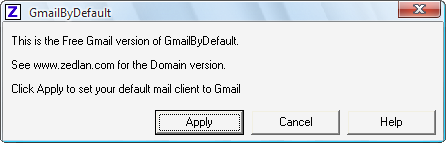
İlk kez başarıyla kurulmuş gibi görünse de, çalışabilmesi için aracı iki kez çalıştırmak zorunda kaldım. Değişiklikler> internet Seçenekleri (aşağıya bakınız).
GmailByDefault XP tarafından yapılan değişiklikleri geri almak için> Kontrol Paneli > internet Seçenekleri,> Programlar sekmesini seçin ve tercih ettiğiniz> E-Posta ilgili açılır listeden programlayın.
Affixa, GmailByDefault ile benzer işlevler sunar. Bununla birlikte, Windows Vista ve Windows 7 ile de uyumludur ve bir dizi ekstra özellik ile birlikte gelir. Gmail'i varsayılan tarayıcınızda başlatmak yerine, başka bir yere bir posta gönderme bağlantısını tıklarsanız, Affixa hesabınıza giriş yapar ve tıkladığınız e-posta adresine bir taslak bırakır.
Varsayılan tarayıcınız Firefox ise, önce giriş çerezlerini işlemek için bir uzantı yükleyecektir. Affixa ayrıca Yahoo! Mail ve Zimbra ile teorik olarak masaüstü posta istemcisi ekleyebilirsiniz. Ücretsiz sürüm yalnızca bir web postası hesabı eklemenize izin verir.
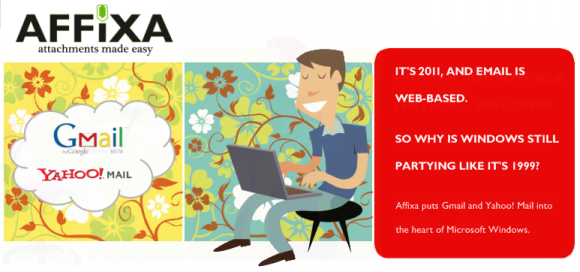
Affixa'yı standart posta programınız yapmalısınız. Değişiklikler yalnızca> internet Seçenekleri GmailByDefault XP için yukarıda açıklandığı gibi. Ek sepetleri kullanmak için Affixa'nın Windows ile başlatılması gerekir. Ancak açılmazsa, mailto bağlantıları varsayılan posta istemcinizde (yani Gmail) ve tarayıcınızda hala açılır.
Affixa’nın ek özellikleri hakkında daha fazla bilgi edinmek için GMail veya Yahoo'daki Bağlantılara Büyük Dosya Gönderme ve Postaları Otomatik Açma makalemi okuyun. Bu arada, Affixa Drop özelliğini sunmak için drop.io ile işbirliğini kendi dosya sunucusuyla değiştirdi.
Firefox Seçeneği
Firefox kullanıyorsanız, favori web posta istemcinizde mailto bağlantılarını açmak için herhangi bir şey yüklemenize gerek yoktur. Git> Araçlar > Seçenekler,> Uygulamalar sekmesine gidin ve yazın> mailto arama alanına. Artık açılır menüden bir mailto bağlantıları için> İşlem seçebilirsiniz.
Gmail dışında Yahoo! Mail veya seçtiğiniz bir uygulama.
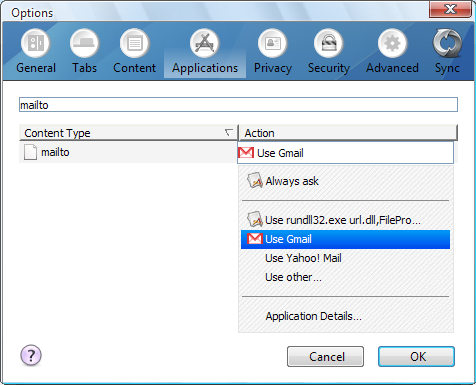
Sıkı bir Gmail hayranıysanız, ayrıca kontrol edin Gmail'i Masaüstü E-posta İstemcisi Olarak Kullanmak için 7 Basit Adım Gmail'i 7 Basit Adımda Masaüstü E-posta İstemcisi gibi KullanmaGmail'in masaüstü benzeri özelliklere sahip olması durumunda varsayılan masaüstü e-posta istemcinizden vazgeçer misiniz? Size Gmail'i bir masaüstü e-posta istemcisi gibi davranacak şekilde nasıl ayarlayabileceğinizi gösterelim. Daha fazla oku , elbette bizim yararlı Gmail kılavuzu Gmail'in Güçlü Kullanıcı KılavuzuBu ücretsiz Gmail Rehberi, Gmail'i zaten bir e-posta istemcisi olarak kullanan ve birçok verimlilik özelliğinden maksimum düzeyde yararlanmak isteyen kullanıcılar içindir. Daha fazla oku güç kullanıcıları için.
Şimdiye kadar mailto bağlantılarını nasıl ele alıyorsunuz? Artık masaüstü e-posta istemcileri kullanan var mı?
Tina on yılı aşkın bir süredir tüketici teknolojisi hakkında yazıyor. Doğa Bilimleri Doktorası, Almanya Diploması ve İsveç Yüksek Lisans derecesine sahiptir. Analitik geçmişi, şimdi anahtar kelime araştırmalarını ve operasyonlarını yönettiği MakeUseOf'ta bir teknoloji gazetecisi olarak mükemmelliğine yardımcı oldu.